如何打开隐藏文件,小编告诉你win8如何打开隐藏文件
分类:windows7教程 发布时间:2018-04-12 10:03:36
当前很多买电脑的人都会选择win8系统,虽然说是新系统,但从某一角度来说,其功能却比之前的系统多了很多,最近朋友遇到的Win8显示隐藏文件的问题,由于设置文件夹位置的改变,导致一下子找不到文件设置选项了,下面,小编给大家讲解win8打开隐藏文件的操作流程。
Win8可以说是打通电脑和移动终端而推出的革命性的系统产品。相比我们熟悉已经的XP以及Win7系统,Win8界面有了较大的改变,以致于一些之前对电脑操作比较熟悉的爱好者朋友换了Win8系统后发现很多东西找不到,下面,小编就来跟大家介绍win8打开隐藏文件的操作步骤。
win8如何打开隐藏文件
设置文件夹选项。点开“我的电脑”,在最右边那有一个“选项”,点击一下。
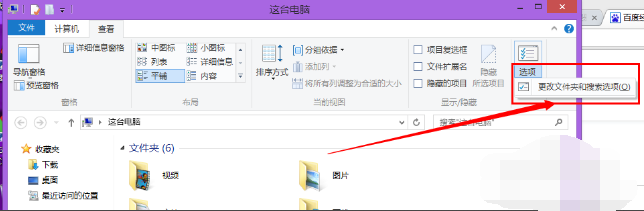
文件系统软件图解1
点击第二个“查看”选项卡,
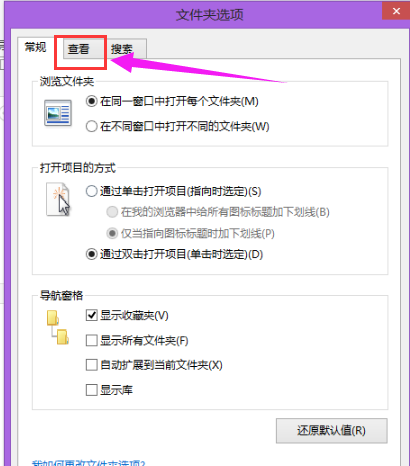
win8系统软件图解2
下拉找到“显示隐藏的文件、文件夹和驱动器”,点击选定。选定过后,点击应用。
然后就去你刚才文件存储位置去看看吧。
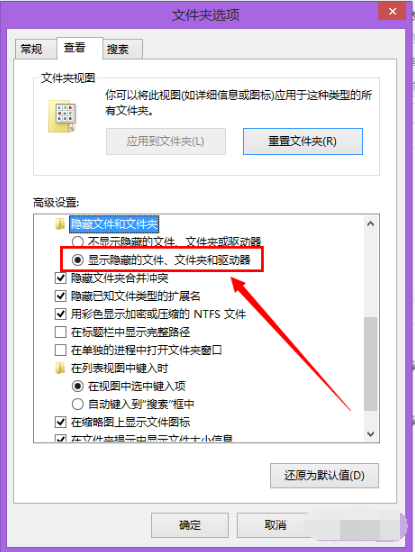
文件系统软件图解3
相关教程:
以上就是win8打开隐藏文件的操作步骤。






 立即下载
立即下载







 魔法猪一健重装系统win10
魔法猪一健重装系统win10
 装机吧重装系统win10
装机吧重装系统win10
 系统之家一键重装
系统之家一键重装
 小白重装win10
小白重装win10
 杜特门窗管家 v1.2.31 官方版 - 专业的门窗管理工具,提升您的家居安全
杜特门窗管家 v1.2.31 官方版 - 专业的门窗管理工具,提升您的家居安全 免费下载DreamPlan(房屋设计软件) v6.80,打造梦想家园
免费下载DreamPlan(房屋设计软件) v6.80,打造梦想家园 全新升级!门窗天使 v2021官方版,保护您的家居安全
全新升级!门窗天使 v2021官方版,保护您的家居安全 创想3D家居设计 v2.0.0全新升级版,打造您的梦想家居
创想3D家居设计 v2.0.0全新升级版,打造您的梦想家居 全新升级!三维家3D云设计软件v2.2.0,打造您的梦想家园!
全新升级!三维家3D云设计软件v2.2.0,打造您的梦想家园! 全新升级!Sweet Home 3D官方版v7.0.2,打造梦想家园的室内装潢设计软件
全新升级!Sweet Home 3D官方版v7.0.2,打造梦想家园的室内装潢设计软件 优化后的标题
优化后的标题 最新版躺平设
最新版躺平设 每平每屋设计
每平每屋设计 [pCon planne
[pCon planne Ehome室内设
Ehome室内设 家居设计软件
家居设计软件 微信公众号
微信公众号

 抖音号
抖音号

 联系我们
联系我们
 常见问题
常见问题



